Biến những bức hình ưng ý như một cảnh trong phim bom tấn đó chính là cách chế ảnh như phim với PhotoWonder cho iPhone mà 9Mobi.vn sẽ giới thiệu với các bạn, bạn đã bao giờ mong muốn hình của mình xuất hiện trong một bộ phim nổi bật nào chưa, hãy cùng thực hiện cách chế ảnh như phim với PhotoWonder cho iPhone dưới đây để thực hiện được điều này.
- Photowonder - Ứng dụng biên tập, chỉnh sửa ảnh toàn diện trên Mobile
- Cách chỉnh mắt to bằng Photowonder trên iOS với iPhone 6 plus, 6, ip 5s, 5, 4s, 4
- So sánh Photowonder với Camera360
- Chỉnh mắt to bằng Photowonder trên Android
- Làm ảnh GIF ngộ nghĩnh với PhotoWonder cho iPhone
Ứng dụng PhotoWonder cho iPhone hay Android đã từ đâu nổi tiếng là công cụ “chăm sóc sắc đẹp” đắc lực của các chị em, như cách chỉnh mắt đẹp với PhotoWonder đã được 9Mobi.vn giới thiệu với các bạn trước đây, đôi mắt của bạn sẽ trở lên vô cùng đáng yêu vô cùng nhanh chóng chỉ sau vài bước thực hiện chỉnh mắt đẹp bằng PhotoWonder.

Chế ảnh như phim với PhotoWonder cho iPhone
- Để chế ảnh như phim với PhotoWonder cho iPhone các bạn cần phải ứng dụng PhotoWonder cho iPhone về thiết bị: Download PhotoWonder cho iPhone.
Cách chế ảnh như phim với PhotoWonder cho iPhone thực hiện như sau:
Bước 1: Khởi động ứng dụng PhotoWonder cho iPhone đã tải và cài đặt ở trên.
Bước 2: Tại giao diện ứng dụng, ấn chọn biểu tượng Phim bom tấn.
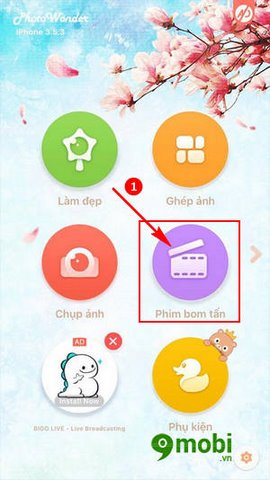
Bước 3: Tiếp đó chúng ta lựa chọn bức hình sẽ chế ảnh như phim với PhotoWonder cho iPhone.
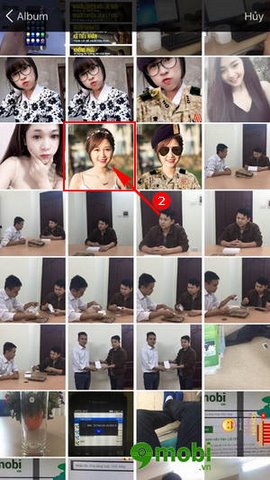
Bước 4: Sau đó chúng ta ấn chọn mục Movie ở góc trên màn hình như hình dưới.
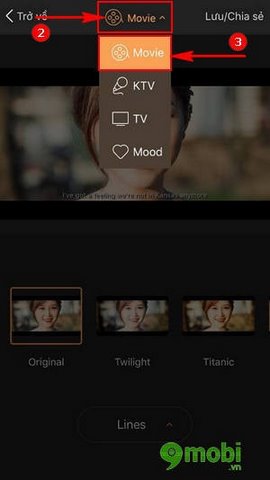
Bước 5: Tiếp theo ấn chọn dòng chữ để thay đổi dòng chữ mong muốn.
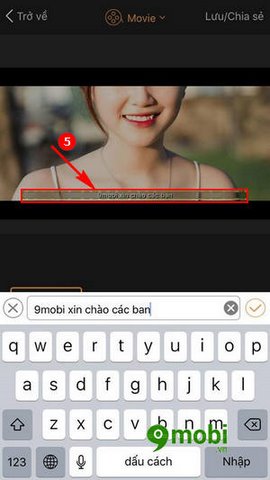
Bước 6: Để bức hình trở lên đẹp hơn chúng ta ấn chọn vào các hiệu ứng phía dưới để chế ảnh như phim một cách “sống động”.
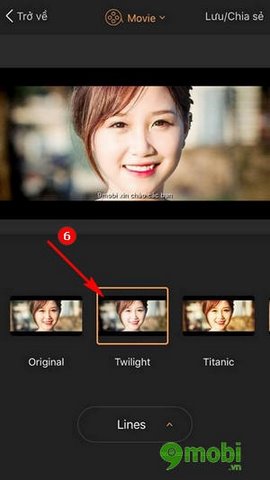
Bước 7: Để lưu bức hình chế ảnh như phim với PhotoWonder cho iPhone ấn chọn Lưu/ Chia sẻ ở góc phải màn hình.
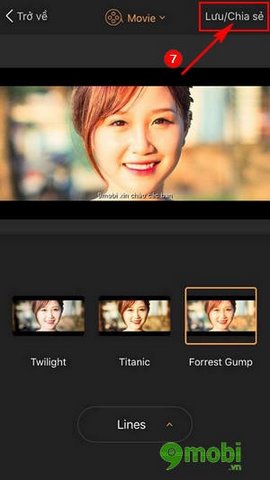
https://9mobi.vn/che-anh-nhu-phim-voi-photowonder-cho-iphone-5601n.aspx
Như vậy chúng ta đã chế ảnh như phim với PhotoWonder một cách khá dễ dàng và đơn giản phải không các bạn, thêm vào đó nếu như bạn chưa biết thủ thuật làm má hồng xinh đẹp trên PhotoWonder có thể tham khảo bài viết chỉnh má hồng bằng iphone, ngoài ra Photowonder còn cho phép người dùng có thể tăng kích thước "vòng 1" nữa cơ đấy, bạn không phải không, hãy thử đọc lại bài viết tăng kích thước "vòng 1" để thực hiện điều này nhé, ngoài PhotoWonder cho iPhone ra chúng ta cũng có thể lựa chọn sử dụng Camera 360, với Camera360 cho iPhone chúng ta cũng có thể thực hiện những công việc làm đẹp không hề thua kém Photowonder đâu nhé, tạo ảnh hài hước với Camera 360 đang là một trong những tính năng được nhiều người sử dụng hiện nay, tạo ảnh hài hước với Camera360 sẽ giúp bạn có những phút giây thư giãn thật thoải mái với bạn bè của mình qua những tấm hình vô cùng đáng yêu và ngộ ngĩnh.